Qhov wikiHow qhia koj li cas tshaj tawm iPad screen thiab suab rau hauv TV. Yog tias koj muaj Apple TV ntaus ntawv, koj tuaj yeem tsom iav qhov screen wirelessly ntawm AirPlay. Yog tias koj siv lwm hom TV, koj tuaj yeem txuas iPad rau HDMI lossis VGA chaw nres nkoj siv digital AV lossis VGA adapter.
Kauj ruam
Txoj Kev 1 ntawm 2: Siv AirPlay nrog Apple TV Devices

Kauj Ruam 1. Txuas Apple TV thiab iPad mus rau tib lub network WiFi
Tsuav koj lub ntsiav tshuaj thiab Apple TV txuas nrog tib lub wireless network, koj tuaj yeem tsom iav koj lub iPad rau koj lub TV yam tsis muaj kab txuas ntxiv.
-
Txhawm rau txuas iPad rau WiFi network, mus rau Chaw ”

Iphoneettingsappicon kov Wi-nkaus, thiab xaiv lub network.
-
Txhawm rau txuas koj lub Apple TV ntaus ntawv mus rau WiFi network, mus rau Chaw ”

Iphoneettingsappicon xaiv Network (lossis Dav> Network), thiab xaiv lub network.
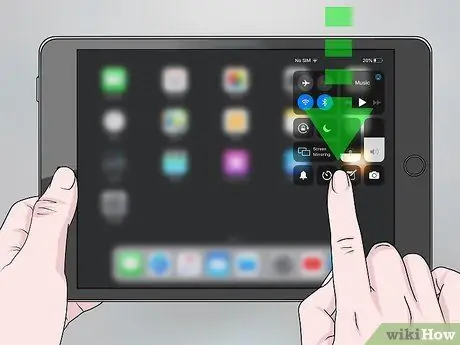
Kauj Ruam 2. Qhib "Control Center" vaj huam sib luag ntawm lub iPad
Yog tias koj siv lub cuab yeej nrog iOS 12 lossis tom qab ua haujlwm, los so los ntawm kaum sab xis saum toj ntawm iPad lub vijtsam hauv tsev. Yog tias koj lub cuab yeej siv iOS qub dhau los, los so hauv qab ntawm lub vijtsam hauv tsev.
Qee cov apps tso cai rau koj tshaj tawm cov ntsiab lus rau koj lub Apple TV yam tsis muaj lub ntsej muag tag nrho lub iPad. Koj tsuas yog yuav tsum kov lub cim "AirPlay" (daim duab plaub fab nrog daim duab peb sab ntawm sab hauv qab) ntawm cov apps uas txhawb kev tshuaj ntsuam tsom iav. Txawm li cas los xij, txoj haujlwm icon feem ntau sib txawv rau txhua lub app
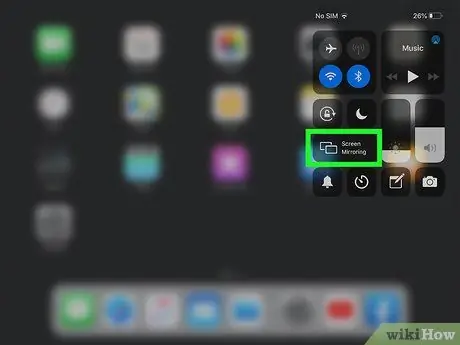
Kauj Ruam 3. Kov Screen Screen Mirroring khawm
Lub pob no tseem qhia txog lub cim plaub fab nrog daim duab peb sab ntawm sab hauv qab. Ib daim ntawv teev cov khoom Apple sib xws yuav tshwm sim.
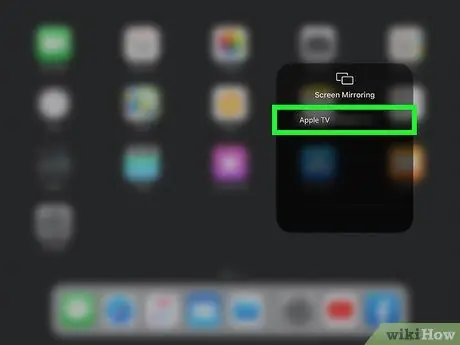
Kauj Ruam 4. Xaiv Apple TV ntaus ntawv
Thaum xaiv, koj tuaj yeem pom lub vijtsam iPad ntawm Apple TV.
Yog tias koj tsis pom Apple TV hauv cov npe, nco ntsoov tias ob lub cuab yeej txuas nrog tib lub network WiFi thiab lub network tau nce thiab ua haujlwm. Sim rov pib dua lub router, tom qab rov txuas cov cuab yeej mus rau WiFi network. Yog tias koj tseem muaj teeb meem txuas koj lub cuab yeej mus rau lub network, txuas koj lub Apple TV rau koj lub router ntawm tus xov tooj ethernet
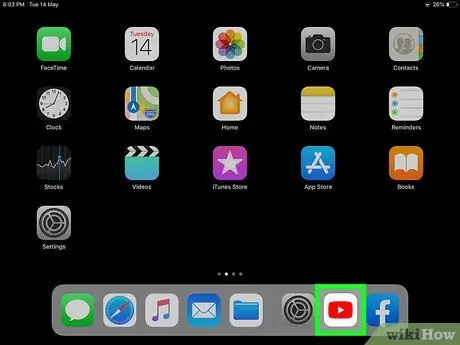
Kauj Ruam 5. Qhib lub app ntawm lub iPad
Thaum iPad txuas nrog lub TV, txhua yam kev ua ntawm lub ntsiav tshuaj tau tshwm ntawm lub vijtsam TV. Koj tuaj yeem ua yeeb yaj kiab, tshawb hauv internet, thiab saib cov duab zoo li qub.
Yog tias koj tsis hnov suab (lossis lub suab tso tawm tsawg dhau), nco ntsoov tias lub ntim ntawm koj lub iPad thiab Apple TV tau tig los. Yog tias koj lub TV Apple txuas nrog tus neeg hais lus sab nraud, xyuas kom cov neeg hais lus tau qhib thiab ua haujlwm

Kauj Ruam 6. Nias lub “Ntawv qhia zaub mov” khawm ntawm Apple TV tswj kom tsis txhob tsom iav qhov screen
Koj kuj tseem tuaj yeem nres tsom iav los ntawm iPad los ntawm kev qhib "Control Center" vaj huam sib luag thiab kov Screen Mirroring.
Txoj Kev 2 ntawm 2: Siv Adapter
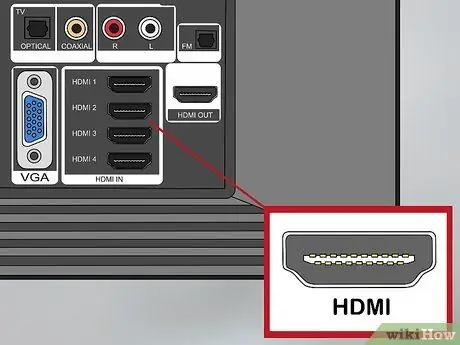
Kauj Ruam 1. Nrhiav qhov chaw nres nkoj HDMI hauv TV
Qhov chaw nres nkoj no tau sau lo lus "HDMI" thiab yog duab plaub (zoo li lub chaw nres nkoj USB) nrog lub hauv paus taw qhia. Feem ntau koj tuaj yeem pom qhov chaw nres nkoj HDMI lossis ob sab tom qab ntawm TV.
- Yog tias koj tsis muaj HDMI chaw nres nkoj, nrhiav VGA chaw nres nkoj. Qhov chaw nres nkoj no tseem yog ib lub duab plaub, tab sis muaj peb kab ntawm cov voj me.
- Kev txuas HDMI tuaj yeem xa suab, tab sis VGA kev txuas tsis tuaj yeem xa cov suab cim. Yog tias koj xav tau siv VGA txuas, koj tseem tuaj yeem hnov lub suab tawm los ntawm TV los ntawm kev txuas iPad mus rau TV lub mloog pob ntseg chaw nres nkoj. Koj yuav xav tau 3.5mm-rau-3.5mm audio cable uas ntsaws rau hauv lub mloog pob ntseg chaw nres nkoj ntawm iPad thiab TV. Yog tias koj lub iPad tsis muaj lub mloog pob ntseg, koj tseem yuav xav tau USB-C rau 3.5mm lub mloog pob ntseg txuas.

Kauj Ruam 2. Yuav lub adapter haum rau iPad
Tsuav koj lub TV muaj HDMI lossis VGA chaw nres nkoj, koj tuaj yeem txuas iPad ntawm lub adapter sib xws. Lub adapter xav tau yog nyob ntawm hom chaw nres nkoj ntawm iPad:
- Yog tias koj siv iPad tshiab (plaub tiam lossis tom qab qauv), iPad Air, iPad Mini, lossis iPad Pro, koj yuav xav tau Lightning Digital AV (HDMI) adapter lossis Lighting-to-VGA (VGA) adapter. Qhov chaw nres nkoj Xob Laim yog qhov qhib me me rau hauv qab ntawm lub ntsiav tshuaj.
- Yog tias koj muaj iPad 1, iPad 2, lossis iPad 3, koj yuav xav tau Apple 30-pin Digital AV (HDMI) adapter lossis Apple 30-pin rau VGA (VGA) adapter. Qhov chaw nres nkoj 30-tus pin yog qhov dav qhib lub ntsej muag nyob hauv qab ntawm lub ntsiav tshuaj.

Kauj Ruam 3. Txuas lub adapter rau lub iPad them chaw nres nkoj
Lub adapter haum zoo rau hauv qhov chaw nres nkoj uas koj siv los them lub iPad.

Kauj Ruam 4. Txuas lub HDMI cable mus rau TV lub HDMI chaw nres nkoj
Yog tias koj siv VGA txuas, txuas VGA cable rau VGA chaw nres nkoj.

Kauj Ruam 5. Txuas lwm qhov kawg ntawm HDMI lossis VGA cable rau hauv lub adapter
Tam sim no lub iPad txuas nrog lub TV.
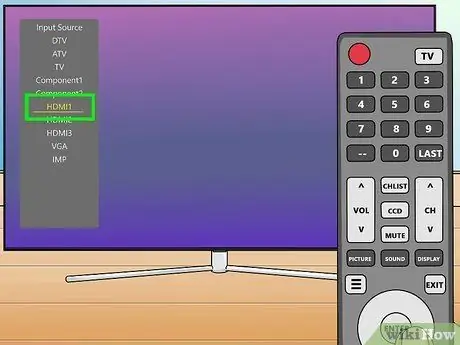
Kauj Ruam 6. Hloov lub TV TV mus rau qhov tsim nyog nkag
Koj tuaj yeem siv tus tswj hwm los xaiv HDMI lossis VGA chaw nres nkoj channel los siv, nyob ntawm TV. Qhov hloov pauv nkag ntawm tus tswj hwm feem ntau sau tias "Source" lossis "Input". Thaum koj pom lub tswv yim raug, koj tuaj yeem pom lub iPad screen hauv TV.
Yog tias koj tab tom siv VGA adapter thiab xav hnov lub suab tawm los ntawm TV, txuas lub 3.5mm-rau-3.5mm aux audio cable (thiab lub adapter tsim nyog yog tias tsim nyog) rau iPad, thiab ntsaws lwm qhov kawg ntawm txoj hlua rau hauv TV lub mloog pob ntseg chaw nres nkoj
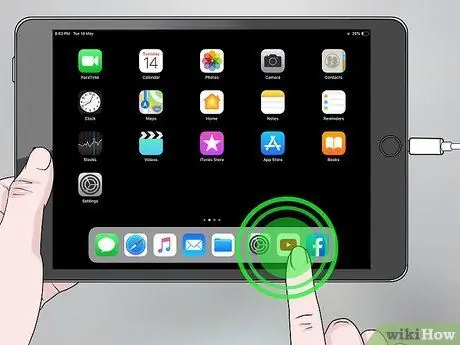
Kauj Ruam 7. Qhib lub app ntawm lub iPad
Thaum iPad txuas nrog lub TV, txhua yam kev ua ntawm lub ntsiav tshuaj tau tshwm ntawm lub vijtsam TV. Koj tuaj yeem ua yeeb yaj kiab, tshawb hauv internet, thiab saib cov duab zoo li qub.
- Yog tias koj tsis hnov suab (lossis lub suab tso tawm tsawg dhau), nco ntsoov tias lub ntim ntawm koj lub iPad thiab Apple TV tau tig los. Yog tias koj siv tus neeg hais lus sab nraud, xyuas kom lub cuab yeej tau qhib thiab lub suab tso tawm tsis raug kaw.
- Yog tias koj pom "HDCP-tau tshaj lub cuab yeej yuav tsum tau" cov lus yuam kev thaum saib cov ntsiab lus streaming, nws feem ntau tsis txhawb los ntawm VGA kev txuas.
- Yog tias koj tsis tuaj yeem pom lub vijtsam iPad ntawm lub TV, nco ntsoov tias lub TV tau teeb tsa rau qhov raug/qhov nkag nkag raug. Koj yuav xav tau siv qhov chaw nres nkoj sib txawv lossis sib txawv HDMI/VGA cable.







